Исправлено: принтер HP Sisetup.exe заблокирован администратором.
Разное / / August 04, 2021
Рекламные объявления
По мнению многих пользователей HP, при запуске инструмента настройки принтера HP Windows отображает сообщение об ошибке, которое гласит: «Принтер HP sisetup.exe заблокирован администратором». Это происходит из-за отсутствия разрешения; Это означает, что Microsoft ввела защиту, которая требует разрешения на запуск установщика или любого программного обеспечения.
Теперь, как ясно указывает на указанную ошибку, проблема возникает только из-за недостаточных разрешений, и предоставление точных исправлений в конечном итоге решит ее в кратчайшие сроки. Сегодня, в этой статье, мы составили список надежных методов, которые быстро устранят проблему «Принтер HP Sisetup.exe, заблокированный администратором» и позволят вам снова использовать эту функцию. Взглянуть:
Содержание страницы
-
1 Как исправить проблемы с заблокированным администратором принтером HP Sisetup.exe?
- 1.1 ИСПРАВЛЕНИЕ 1: Разблокируйте установщик принтера:
- 1.2 ИСПРАВЛЕНИЕ 2: Создайте новый профиль пользователя:
- 1.3 ИСПРАВЛЕНИЕ 3: Установите принтер под учетной записью администратора:
Как исправить проблемы с заблокированным администратором принтером HP Sisetup.exe?

ИСПРАВЛЕНИЕ 1. Разблокируйте программу установки принтера.:
По мнению пострадавших пользователей, разблокировка установщика принтера может мгновенно решить проблему «HP printer Sisetup.exe заблокирован администратором». Чтобы узнать, как посмотреть ниже:
Рекламные объявления
- Сначала перейдите к Проводник а затем откройте файл, заблокированный SmartScreen.

- Теперь щелкните правой кнопкой мыши на этом установочный файл и выберите варианты Характеристики из подменю.
- Перейдите к Общий вкладка в вертикальном меню и рядом с Безопасность раздел, поставьте галочку расположен перед опцией Разблокировать.
- Далее нажимаем на Применять а потом ОК внести изменения.
- После этого повторно запустите установщик и проверьте, решена ли указанная проблема.
ПРИМЕЧАНИЕ: ЕСЛИ файл разблокирован, SmartScreen позволит пользователю завершить установку; однако, если ошибка не исчезнет, мы рекомендуем попробовать запустить установщик от имени администратора.
Чтобы запустить установщик от имени администратора, выполните следующие действия:
- Сначала перейдите к Проводник а затем перейдите в папку, в которой сохранен установщик.
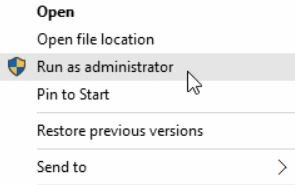
- Теперь щелкните правой кнопкой мыши на этом установочный файл и выберите Запустить от имени администратора. Если будет предложено Управление учетными записями пользователей, нажмите да.
- Далее следуйте инструкциям на экране компьютера и, наконец, проверьте, помогло это или нет.
ИСПРАВЛЕНИЕ 2: Создайте новый профиль пользователя:
Создание нового профиля пользователя в целом может помочь вам в кратчайшие сроки справиться с проблемой «HP printer sisetup.exe, заблокированной администратором». Чтобы проверить, помогает ли это в вашем случае, выполните следующие действия:
- Сначала запустите Настройки окно, нажав WINDOWS + I все вместе.
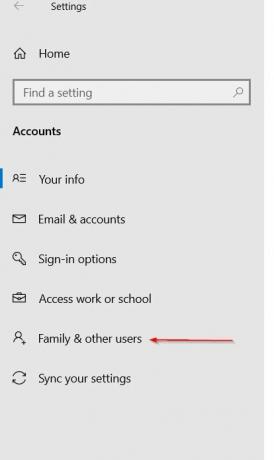
- Теперь перейдите к учетные записи, а затем в меню левой панели выберите параметр Семья и другие пользователи.
- Далее прокрутите вниз до Другие пользователи раздел, а затем нажмите на опцию Добавьте кого-нибудь еще на этот компьютер.
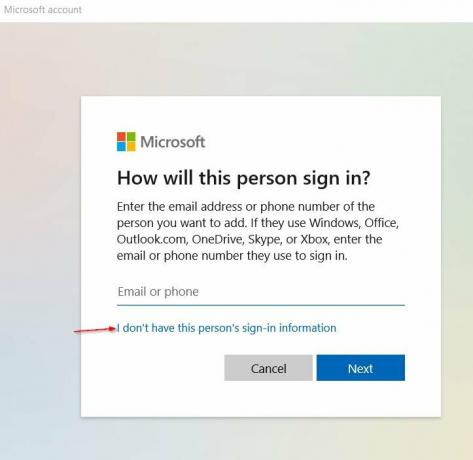
- В следующем запросе выберите вариант У меня нет данных для входа этого человека а затем нажмите на Добавить пользователя без учетной записи Microsoft.
- Сейчас Введите / введите имя пользователя а затем нажмите на Следующий. (Вы также можете ввести пароль, что совершенно необязательно. Однако, если вы это сделаете, убедитесь, что вы также ответили на контрольные вопросы.)
- Далее нажмите на вновь созданная учетная запись -> Изменить тип учетной записи.
- Теперь откройте раскрывающееся меню и выберите вариант Администратор.
- Нажмите на ОК чтобы сохранить указанные выше изменения.
По завершении перезагрузите компьютер и войдите в созданный профиль, а затем запустите установщик принтера HP. Далее проверьте принтер, а затем войдите в систему, используя свой личный профиль, чтобы убедиться, что проблема «HP printer sisetup.exe заблокирована администратором» решена.
ИСПРАВЛЕНИЕ 3: Установите принтер под учетной записью администратора:
Если ни одно из вышеперечисленных исправлений не помогло вам, мы рекомендуем вам установить принтер под учетной записью администратора. То же самое помогло довольно многим пострадавшим пользователям, и мы надеемся, что и в вашем случае это будет похоже. Для этого выполните следующие действия:
- Во-первых, чтобы запустить Командная строка окна, перейдите в панель поиска на рабочем столе, введите "cmd » и откройте соответствующий результат поиска. Убедитесь, что вы запускаете его с правами администратора.
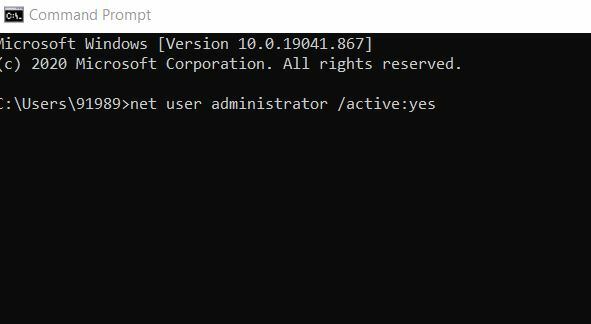
- Теперь в окне командной строки введите или скопируйте + вставьте следующую команду и нажмите Входить,
сетевой администратор пользователя / активный: да
Это активирует скрытую учетную запись администратора на вашем компьютере. Теперь вы можете закрыть окно командной строки.
Рекламные объявления
- Способствовать, Перезагрузите компьютер, и теперь вы можете увидеть учетную запись с именем Администратор. Подумайте о том, чтобы войти в систему.
- Если вы вошли в личный кабинет, то нажмите Windows + L все вместе, а затем войдите в систему с новой учетной записью администратора.
- Теперь под учетной записью администратора запустите Файл установщика принтера HP и проверьте, решена ли указанная проблема.
- Отсоедините USB-кабель принтера от компьютера и повторно подключите его только после того, как установщик предложит вам сделать то же самое.
- Теперь, когда принтер установлен, проверьте его, и, если он работает нормально, вы можете отключить учетную запись администратора.
Для включения учетной записи администратора через Управление компьютером:
- В строке поиска на рабочем столе введите Управление компьютером и откройте соответствующий результат поиска.
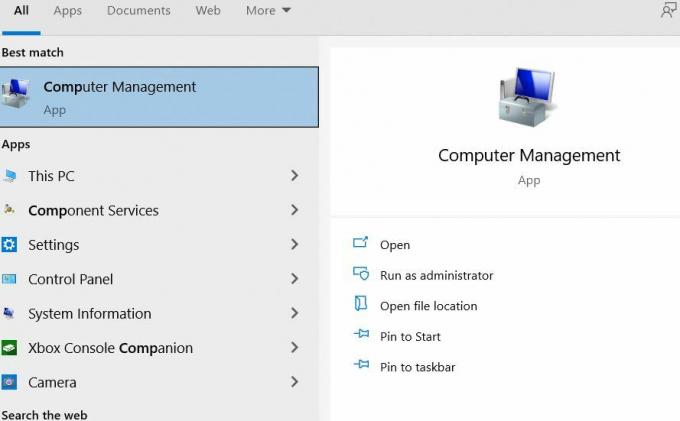
- Теперь внутри окна управления компьютером разверните опцию Локальный пользователь и группы, нажми на Пользователи вариант, а затем дважды щелкните параметр Администратор (в меню правой панели).
- В следующем приглашении, снимите флажок расположен перед опцией Аккаунт отключен.
- Наконец, нажмите на Применять а потом ОК чтобы сохранить изменения.
Чтобы отключить учетную запись администратора
- Сначала запустите Командная строка окна и для этого перейдите в панель поиска на рабочем столе, введите «cmd » и откройте соответствующий результат поиска. Убедитесь, что вы запускаете его с правами администратора.
- Теперь в окне командной строки введите или скопируйте + вставьте следующую команду и нажмите Входить.
сетевой администратор пользователя / активный: нет
- Один раз сделал, перезагрузите компьютер а затем войдите в личный кабинет.
Теперь вы должны проверить, решена ли проблема «Принтер HP Sisetup.exe, заблокированный администратором».
Мы сделали все возможное, чтобы найти и предоставить исправления для проблемы «Принтер HP Sisetup.exe, заблокирован администратором». Выше были три опробованных, протестированных и проверенных решения, которые сработали для большинства пострадавших пользователей, и мы надеемся, что они будут работать и для вас.
Рекламные объявления
Проблема «Принтер HP Sisetup.exe заблокирован администратором» не является серьезным препятствием и возникает только из-за отсутствия разрешения. Мы надеемся, что вышеупомянутая информация окажется полезной и актуальной для вас. Если у вас есть какие-либо вопросы или отзывы, напишите комментарий в поле для комментариев ниже.


